Las capturas de pantalla son una herramienta esencial para capturar información rápidamente en tu Mac, pero si tu escritorio se está desordenando, podría ser el momento de cambiar tus hábitos de guardado de capturas de pantalla. Redirigir dónde se almacenan tus capturas puede simplificar tu flujo de trabajo y hacer que tus archivos sean más fáciles de gestionar. Esta guía completa te explicará cómo alterar la ubicación de guardado de capturas en tu Mac.
Introducción
En un Mac, las capturas de pantalla se guardan en tu escritorio por defecto. Esta configuración predeterminada es conveniente, pero puede resultar en un entorno saturado, haciendo que sea difícil localizar y gestionar tus archivos de manera eficiente. Entender cómo personalizar la ubicación de tus capturas mejora tu capacidad para organizar y acceder a visuales importantes sin esfuerzo.

Entendiendo las Configuraciones Predeterminadas de Captura de Pantalla en Mac
Por defecto, todas las capturas de pantalla en un Mac se guardan en el escritorio en formato PNG, etiquetadas con ‘Captura de Pantalla [fecha] a las [hora].png’. Este proceso sencillo es beneficioso, pero puede convertirse en un caos en el escritorio con el uso frecuente. Reconocer la importancia de estas configuraciones predeterminadas destaca los beneficios potenciales de personalizar tu ruta de captura, haciendo que la gestión de archivos sea eficiente y sencilla.
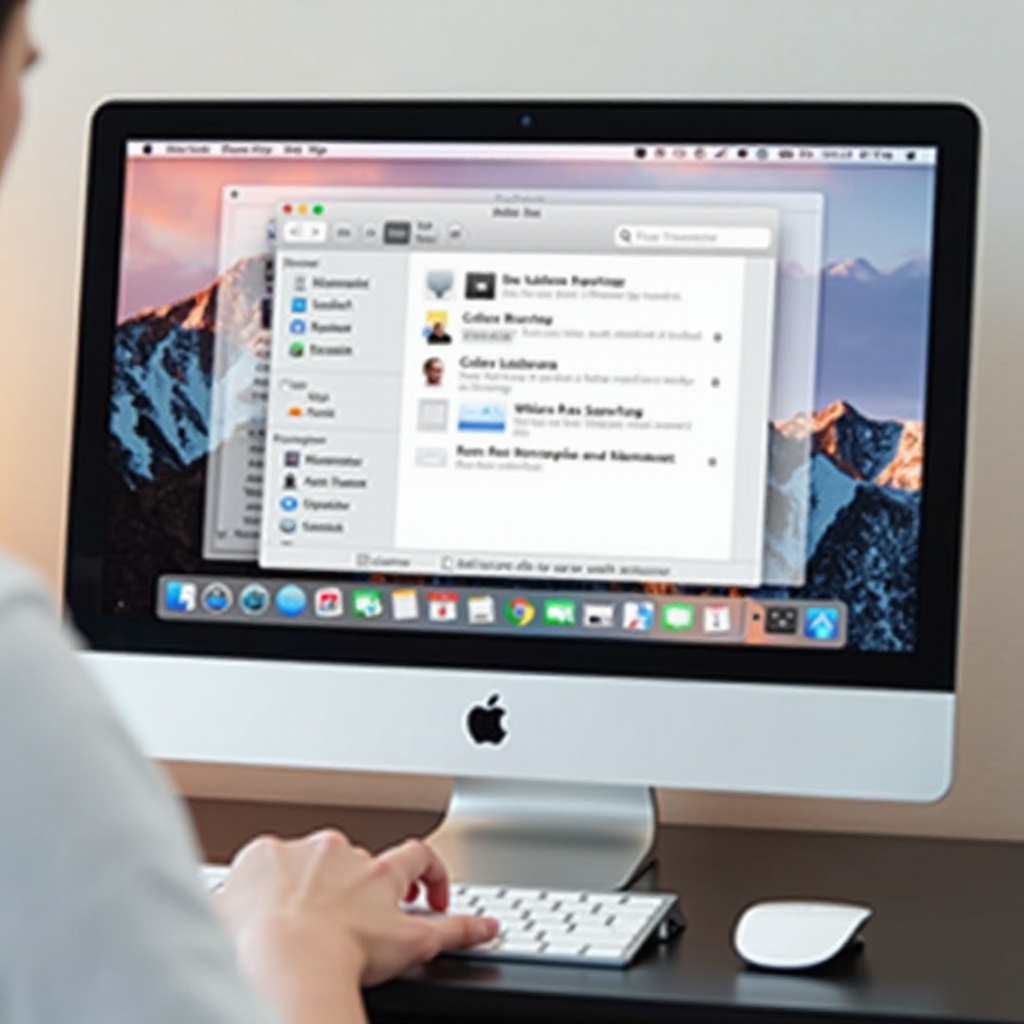
Cambiando la Ubicación de Captura Usando Terminal
Para aquellos que se sienten cómodos con un poco de codificación, Terminal ofrece un método directo para alterar la configuración de captura. Sigue estos simples pasos para cambiar la ubicación predeterminada de capturas:
-
Abre Terminal: Navega a Aplicaciones > Utilidades > Terminal o encuéntralo usando Spotlight con Comando + Espacio, luego escribe ‘Terminal’.
-
Introduce el Comando de Cambio de Ubicación: En Terminal, escribe:
defaults write com.apple.screencapture location ~/path/to/new_folder
Reemplaza ‘/path/to/new_folder’ con la ruta de tu carpeta elegida. Por ejemplo, para una carpeta llamada ‘Capturas’ en tus Documentos, usa ‘~/Documents/Capturas/’.
-
Elige y Especifica la Nueva Ubicación: Asegúrate de que la carpeta deseada exista, o crea una nueva en Finder yendo a la ubicación, haciendo clic derecho y seleccionando ‘Nueva Carpeta’.
-
Verifica el Cambio: Escribe
killall SystemUIServeren Terminal y presiona Enter. Esto actualiza la configuración de tu sistema, confirmando la nueva ubicación para capturas.
Utilizar Terminal es efectivo para muchos, pero hay una opción más fácil y visual, particularmente adecuada para usuarios de macOS Mojave y posteriores: la Barra de Herramientas de Captura.
Aprovechando la Barra de Herramientas de Captura en macOS Mojave y Posteriores
Los usuarios de Mac pueden beneficiarse significativamente de la Barra de Herramientas de Captura, una interfaz fácil de usar para gestionar la configuración de capturas sin usar Terminal.
-
Accediendo a la Barra de Herramientas de Captura: Presiona Comando + Shift + 5, abriendo la barra de herramientas que ofrece varias opciones de captura y personalización.
-
Configurando una Nueva Ubicación de Guardado: Haz clic en ‘Opciones’, encuentra ‘Guardar en’, y selecciona tu ubicación preferida o elige ‘Otra Ubicación’ para explorar carpetas.
-
Ventajas de Usar la Barra de Herramientas de Captura: A diferencia de Terminal, este método ofrece una forma visual de gestionar configuraciones, proporcionando opciones adicionales como configurar temporizadores y capturar áreas específicas, haciéndolo amigable y más completo para el usuario.
Si estos métodos nativos no son suficientes, las aplicaciones de terceros ofrecen aún más versatilidad, permitiendo una amplia personalización y control.
Usando Aplicaciones de Terceros para la Gestión de Ubicaciones
Las herramientas de terceros pueden mejorar significativamente tu experiencia al tomar capturas de pantalla al ofrecer más opciones de personalización.
-
Resumen de Aplicaciones Recomendadas: Aplicaciones como Shottr y Snagit ofrecen funciones mejoradas, como herramientas de edición y soluciones de tareas automatizadas.
-
Guía Paso a Paso para Usar una Aplicación Popular: Después de instalar una herramienta como Shottr, accede a la configuración para elegir carpetas de guardado preferidas o crear nuevas.
-
Beneficios de las Herramientas de Terceros: Estas aplicaciones proporcionan muchos extras, desde anotaciones de edición hasta opciones de formato variadas, perfectas para usuarios que necesitan funciones avanzadas para complementar su trabajo.

Solucionando Problemas Comunes
Aunque cambiar ubicaciones es sencillo, pueden ocurrir problemas con permisos de acceso o configuración.
-
Solucionando Problemas de No Guardado: Verifica que tengas los permisos necesarios haciendo clic derecho en la carpeta en Finder, seleccionando ‘Obtener Información’ y ajustando los permisos según sea necesario.
-
Restaurando Configuraciones Predeterminadas: Para revertir los cambios, abre Terminal y escribe:
defaults write com.apple.screencapture location ~/Desktop
Seguido por killall SystemUIServer para restablecer tu configuración.
- Manejando Permisos de Acceso: Si estás encontrando problemas de permisos, asegúrate de que tu cuenta de usuario tenga acceso tanto de lectura como de escritura para la nueva carpeta designada o cambia a una donde los permisos no limiten las capacidades de guardado.
Ajustar estas configuraciones puede resolver cualquier problema que enfrentes, asegurando que tu proceso de captura permanezca eficiente y sin complicaciones.
Conclusión
Personalizar la ubicación de las capturas de pantalla en tu Mac puede mejorar significativamente tu eficiencia digital y mantener tu espacio de trabajo organizado. Al usar Terminal, la Barra de Herramientas de Captura o aplicaciones de terceros, obtienes ventajas significativas al gestionar y categorizar tus capturas, una mejora para cualquier flujo de trabajo profesional o personal.
Preguntas Frecuentes
¿Cómo cambio la ubicación de las capturas de pantalla a la predeterminada?
Para volver a la ubicación predeterminada, ingrese ‘defaults write com.apple.screencapture location ~/Desktop’ en Terminal, seguido de ‘killall SystemUIServer’.
¿Puedo cambiar el formato del archivo de captura de pantalla en Mac?
Sí, puede hacerlo. Use Terminal para ingresar ‘defaults write com.apple.screencapture type [formato]’, luego ‘killall SystemUIServer’, reemplazando [formato] con PNG, JPG o PDF.
¿Por qué mis capturas de pantalla no se guardan en la nueva ubicación?
Asegúrese de que la carpeta exista y de tener los permisos adecuados. Verifique esto en Finder usando la opción ‘Obtener información’ para resolver cualquier problema relacionado con los permisos.
